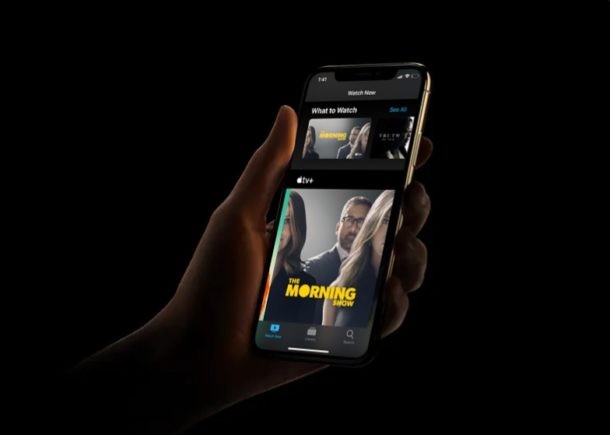
Êtes-vous abonné à Apple TV+ et cherchez-vous à télécharger vos émissions et contenus préférés sur vos appareils ? Vous pouvez facilement télécharger localement des émissions Apple TV + sur iPhone et iPad afin de pouvoir en profiter hors ligne, c'est parfait pour les longs voyages, les vols en avion, les trajets en train, ou tout simplement pour poster sur votre canapé ou au lit pour regarder en rafale.
Comme vous le savez peut-être déjà, Apple, dans le but de concurrencer Netflix, Disney + et d'autres services de streaming vidéo, a lancé Apple TV + il y a quelque temps (et si vous avez récemment acheté un appareil Apple, vous pouvez obtenir un abonnement Apple TV gratuit pour une année). Bien sûr, il ne dispose pas (encore) d'une énorme bibliothèque de contenu comme Netflix et Prime Video, mais certains des plus grands noms de l'industrie cinématographique produisent du contenu original et c'est en fait assez impressionnant pour un service si nouveau.
Bien que le contenu en streaming puisse être la voie à suivre, tout le monde ne peut pas rester connecté à Internet à tout moment. C'est exactement à ce moment-là que le visionnage hors ligne entre en jeu. Apple TV vous permet de télécharger des émissions sur votre iPhone ou iPad, afin que vous puissiez les regarder lorsque vous êtes en déplacement ou lorsque votre Wi-Fi est en panne.
Dans cet article, nous expliquerons exactement comment télécharger des émissions Apple TV + sur votre iPhone ou iPad. Voyons comment ce processus fonctionne.
Comment télécharger et accéder aux émissions Apple TV+ sur iPhone et iPad
Le service Apple TV+ est intégré à l'application TV par défaut sur votre iPhone et iPad, où le contenu acheté ou loué sur l'iTunes Store est normalement stocké. Suivez simplement les étapes ci-dessous pour commencer à télécharger le contenu que vous souhaitez regarder hors ligne.
- Ouvrez l'application "TV" par défaut depuis l'écran d'accueil de votre iPhone ou iPad.

- Dans la section "Regarder maintenant", appuyez sur l'émission ou le film que vous souhaitez regarder hors ligne, comme indiqué dans la capture d'écran ci-dessous.
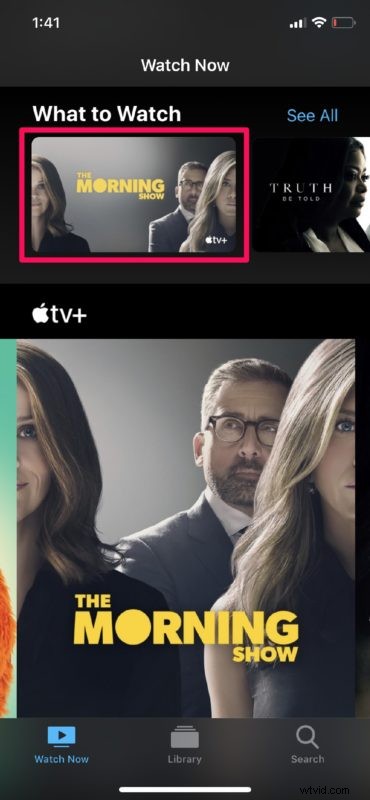
- Sélectionnez n'importe quel épisode que vous souhaitez télécharger sur votre iPhone ou iPad et appuyez sur l'icône "Cloud" située juste à côté du nom de l'épisode.
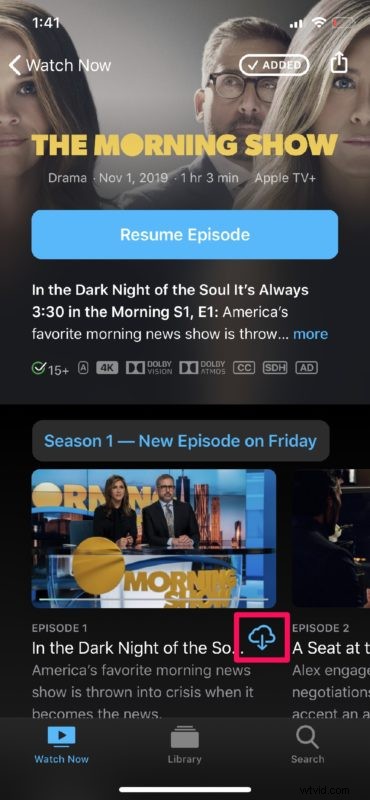
- Une fois téléchargé, vous remarquerez l'icône iPhone ou iPad juste à côté du nom de l'épisode, indiquant qu'il a été enregistré sur votre appareil pour un visionnage hors ligne. Pour afficher tout votre contenu téléchargé, appuyez sur "Bibliothèque".

- Maintenant, appuyez sur "Téléchargé".
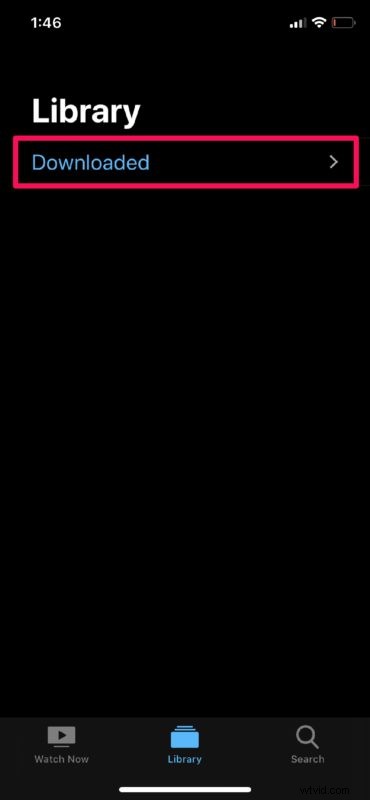
- Ici, vous pourrez accéder à tous vos contenus téléchargés, regroupés par le titre des émissions de télévision.
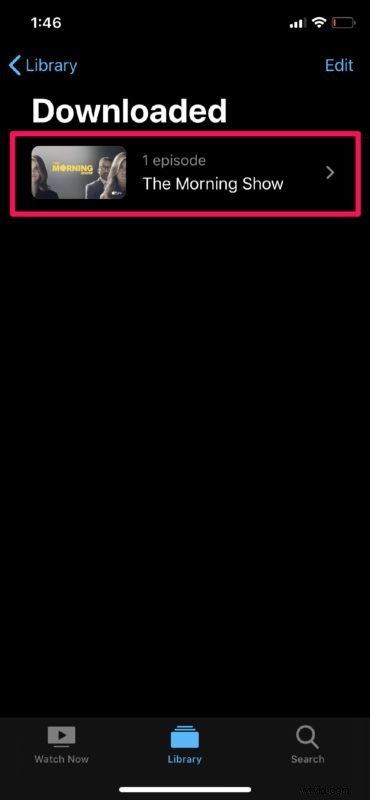
C'est tout ce que vous devez faire pour télécharger et visionner vos émissions Apple TV + préférées pour une visualisation hors ligne.
À partir de maintenant, vous n'avez plus besoin de toujours compter sur votre connectivité Internet pour regarder vos émissions de télévision préférées. Si vous souhaitez regarder une émission hors ligne, suivez simplement le processus détaillé ci-dessus et vous pourrez télécharger du contenu Apple TV + à afficher sur votre appareil à tout moment, quelle que soit la connectivité Internet.
La possibilité de regarder du contenu hors ligne est extrêmement pratique pour les voyageurs, les personnes vivant dans des zones rurales avec des connexions Internet moins fiables, les personnes des pays en développement où la majorité de la population n'a pas vraiment accès à un Internet rapide et stable, et pour une myriade d'autres occasions. Compte tenu de la façon dont le streaming pourrait être interrompu en raison d'une mauvaise connectivité, il peut être préférable de regarder des émissions hors ligne et d'éviter les problèmes de mise en mémoire tampon qui accompagnent le streaming. Cela étant dit, Apple ne vous permet pas de télécharger plusieurs épisodes d'une émission simultanément pour le moment, tout comme le téléchargement d'émissions Netflix pour une visualisation hors ligne, mais cela pourrait potentiellement changer à un moment donné.
Apple TV + pourrait avoir une pénurie de contenu comparable en ce moment, mais il offre un essai gratuit et ne coûte que 4,99 $ par mois, ce qui est considérablement inférieur à la concurrence comme Netflix et Disney +. Cependant, Apple parie sur une production de premier plan et lance certains des plus grands noms de l'industrie, et avec le temps, il est probable que leur bibliothèque de streaming se développera à mesure qu'ils concluront de nouvelles offres et créeront de nouvelles émissions uniques à la plate-forme Apple TV +. La société a également suggéré d'ajouter une nouvelle émission ou un nouveau film chaque mois pour garder les utilisateurs engagés, donc si vous êtes déjà accro au contenu Apple TV +, vous devriez recevoir un flux régulier, donc si vous voulez le regarder en direct ou téléchargez-le sur votre iPhone ou iPad, vous pourrez profiter de nombreuses émissions de télévision et de contenu dans le futur.
Avez-vous téléchargé vos émissions Apple TV+ préférées sur votre iPhone et iPad ? Quand regardez-vous des émissions hors ligne plutôt qu'en streaming ? Faites-nous part de vos réflexions et opinions dans la section des commentaires ci-dessous.
